清除多余空格,这些方法你会几种?
小伙伴们好啊,今天咱们分享一个小伙伴在实际工作中遇到的问题。
先看看下面这个淘宝订单记录,有没有什么问题?
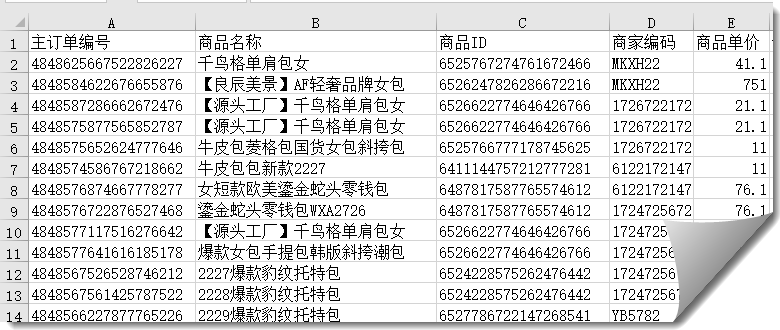
这些记录是从系统中导出的,看起来非常规整,就是一个比较典型的记录单列表。但是单击其中一个单元格时,在编辑栏中就会发现问题了,每个单元格的开头部分都有一个大大的空格:
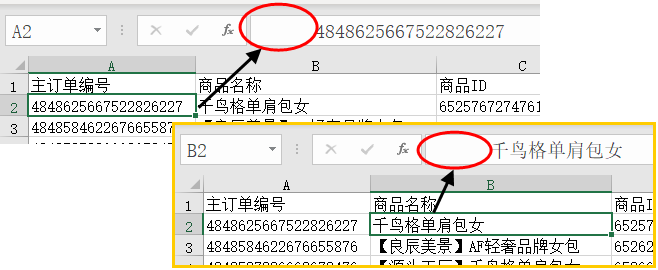
这种情况最直接的影响就是干扰咱们后续的统计汇总,如果使用函数公式来查询数据,也会因为空格的影响而无法查找。
怎么清除掉这些空格呢?接下来咱们就一起看看。
使用查找替换是不可以的,一是这些空格在替换对话框中无法显示,二是真要直接替换空格,订单号就会变成科学计数法了,即便是先设置成文本格式也不行,不信你可以试试看。
第一种方法:分列
单击其中一列的列标字母来选中整列,然后依次单击【数据】→【分列】,在弹出的对话框中选中【分隔符号】,然后单击【下一步】。
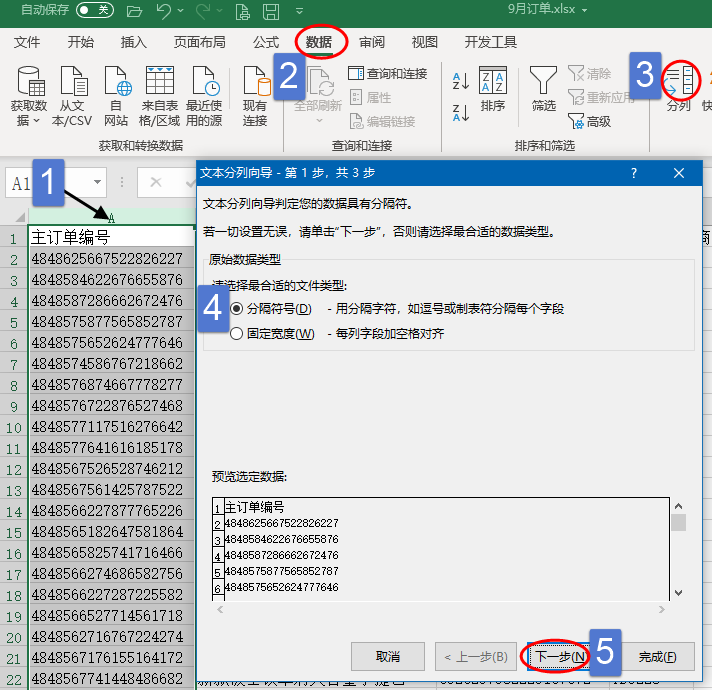
在弹出的【文本分列向导(第2步)】对话框中直接单击【下一步】按钮,打开【文本分列向导(第3步)】对话框。
此时会看到数据被自动分成了两列,在预览区域单击左侧的空白列列标,然后选择【不导入此列】。
单击右侧的订单列列标,列数据格式设置为【文本】,单击【完成】按钮。
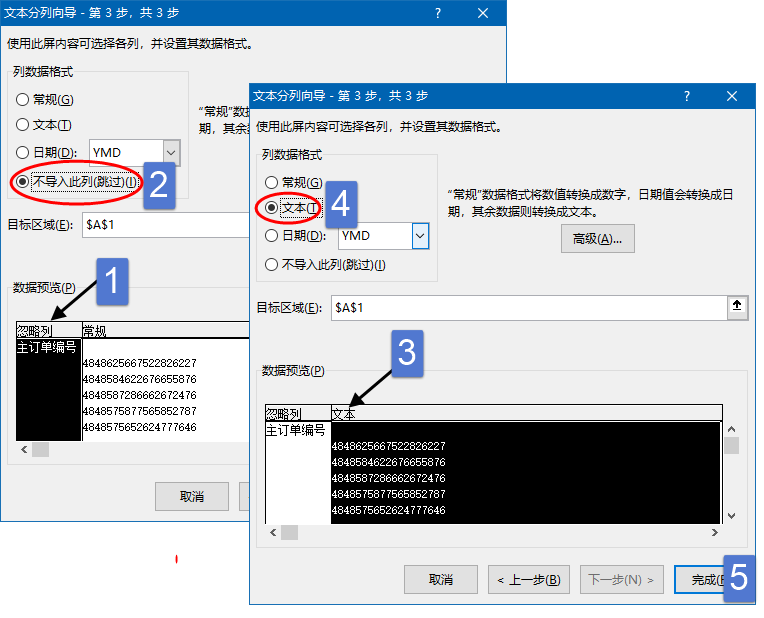
一通操作下来,这一列中的空格就被清除掉了。
接下来你可以照葫芦画和尚,继续处理第二列、第三列……
如果工作表里有820列,那就基本处理到天黑了。
第二种方法:PQ
如果你使用的是 2016或是更高版本,可以单击数据区域任意单元格,然后依次单击【数据】→【自表格/区域】,根据提示将数据加载到 编辑器。
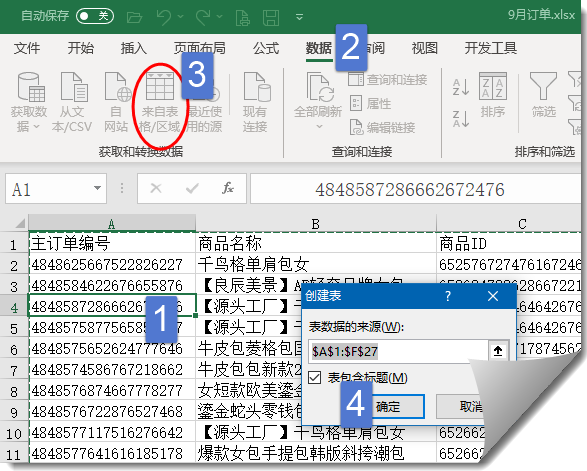
加载到 编辑器之后,默认情况下会自动将文本型数字转换为数值类型,但是这样一来,订单号就变成科学计数法了wps怎么清除格式,咱们先把这一自动添加的步骤清除掉。
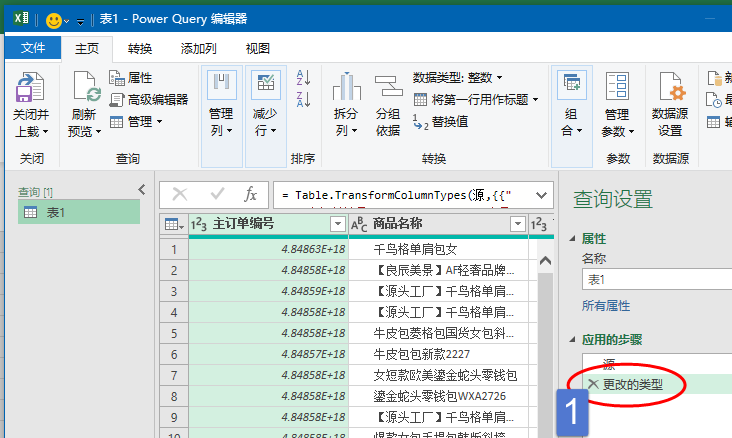
按住Ctrl不放wps怎么清除格式,依次单击各个列的列标,然后依次单击【转换】→【格式】→【清除】命令。

最后单击【主页】→【关闭并上载】wps怎么清除格式,将数据上载到。
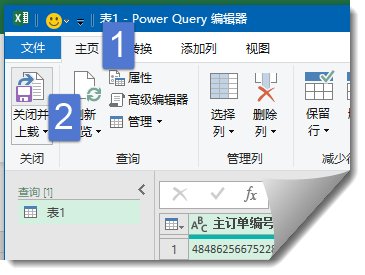
再单击之前有空格的单元格,编辑栏中看下,空格就不见啦:
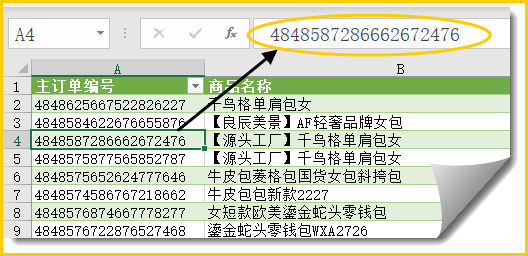
第三种方法:WPS表格
如果你使用的是WPS表格,操作就简单了。
选中数据区域,WPS表格会自动显示一个错误提示按钮,点一下这个小按钮,在快捷菜单中选择【清空前后空字符串】,妥了:
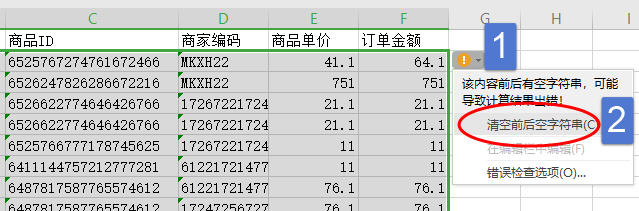
图文制作:祝洪忠
免责声明:本文系转载,版权归原作者所有;旨在传递信息,不代表本站的观点和立场和对其真实性负责。如需转载,请联系原作者。如果来源标注有误或侵犯了您的合法权益或者其他问题不想在本站发布,来信即删。
声明:本站所有文章资源内容,如无特殊说明或标注,均为采集网络资源。如若本站内容侵犯了原著者的合法权益,可联系本站删除。

